工程師長期使用電腦。如果面對亮色螢幕顏色 對眼睛真的很傷
所以很多人都會把開發工具調整 黑色背景 降低眼睛負擔
在Visual Studio開發工具都有黑色背景樣式,SQL Server Management預設卻沒有...
好在 SSMS 2016 可以調整設定讓 SQL Server Management Studio 也可以擁有黑色背景摟
想擁有SQL Server Management Studio 黑色版只需做下面幾步
- 進入SSMS程式資料夾目錄
-
SSMS 2016 C:\Program Files (x86)\Microsoft SQL Server\130\Tools\Binn\ManagementStudio
-
SSMS 2017 C:\Program Files (x86)\Microsoft SQL Server\140\Tools\Binn\ManagementStudio
-
-
找到 ssms.pkgundef 檔 並打開 如下圖
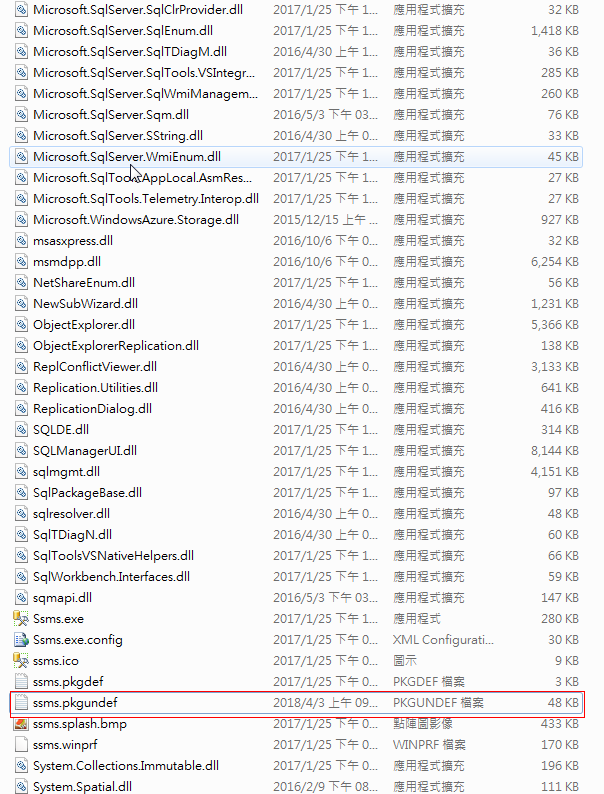
-
移除[Remove Dark theme]區段,將[Remove Dark theme]移除
[$RootKey$\Menus] "{8889e051-b7f9-4781-bb33-2a36a9bdb3a5}"="" "{91dff702-e034-4ce2-9ee6-a5bf33341908}"="" "{B22490B8-AA51-43B1-97EE-509A33B681F3}"="" "{b89cd7d2-19db-4b60-a958-e882ae71a66e}"="" "{f47a268a-bba9-442d-ac61-eef97f906458}"="" // Remove Dark theme // [$RootKey$\Themes\{1ded0138-47ce-435e-84ef-9ec1f439b749}] // [$RootKey$\AD7Metrics\PortSupplier\{4103F338-2255-40C0-ACF5-7380E2BEA13D}] // [$RootKey$\External Tools\Error Loo&kup] // [$RootKey$\LightSwitch] // [$RootKey$\Debugger\LaunchHooks110] // [$RootKey$\DiagnosticsHub] // [$RootKey$\FeatureFlags] // [$RootKey$\VB Editor] // [$RootKey$\Languages\CodeExpansions\C/C++] // [$RootKey$\Languages\CodeExpansions\JavaScript] // [$RootKey$\Text Editor\C/C++] // [$RootKey$\Text Editor\CSharp] // [$RootKey$\Text Editor\Disassembly] // [$RootKey$\Text Editor\ENC] // [$RootKey$\Text Editor\JavaScript] // [$RootKey$\Text Editor\Memory] // [$RootKey$\Text Editor\Register] // [$RootKey$\Text Editor\ResJSON] // [$RootKey$\Text Editor\TypeScript] // [$RootKey$\Text Editor\VBScript] [$RootKey$\Languages\Language Services\C/C++] [$RootKey$\Languages\Language Services\CSharp] [$RootKey$\Languages\Language Services\JavaScript] [$RootKey$\Languages\Language Services\ResJSON] [$RootKey$\Languages\Language Services\TypeScript] [$RootKey$\Languages\Language Services\VBScript]
完成這三步驟 你就會發現 [視覺效果] 多了一個深色可以選擇
不用懷疑選擇他就對了 
你就可以擁有 超酷炫的黑色背景XD
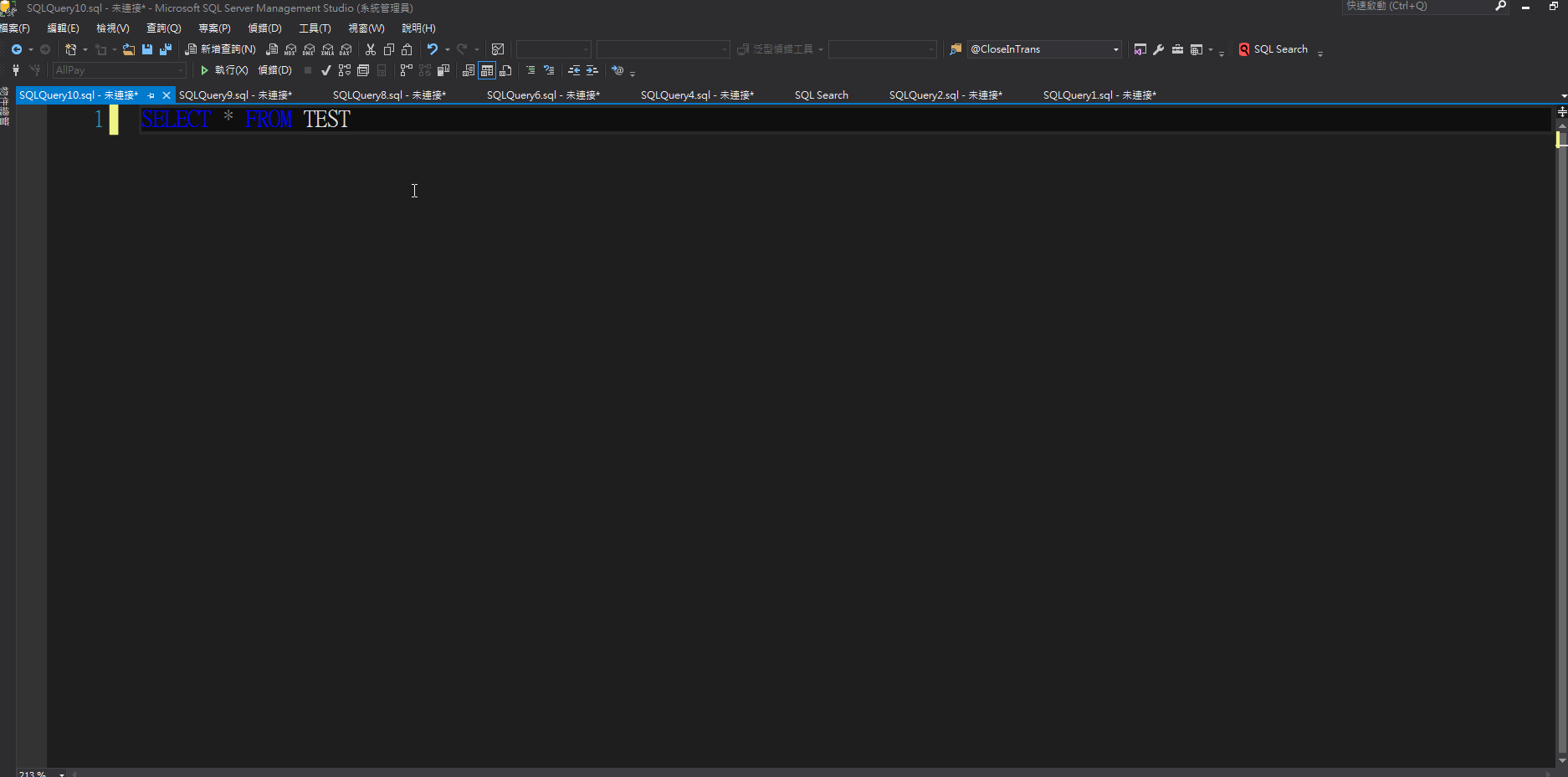
參考資料:Setting up the dark theme in SQL Server management studio
如果本文對您幫助很大,可街口支付斗內鼓勵石頭^^


